Az adatok helyreállítása a Hasleo -ban az adatok helyreállítása mentes

- 1515
- 253
- Bíró Barnabás
Sajnos nincs olyan sok ingyenes program, amely az adatok visszaállítására magabiztosan megbirkózik a feladatukkal, és valójában az összes ilyen programot már egy külön áttekintésben írják le, a legjobb ingyenes adat -helyreállítási programokat. És ezért, ha sikerül valami újat találni e célokra, az érdekes. Ezúttal a Windows Hasleo Data Recovery -rel találkoztam, ugyanabból a fejlesztőkből, mint esetleg, tudom az Easyuefit.
Ebben a felülvizsgálatban - a flash meghajtóról, a merevlemez -meghajtó vagy a memóriakártyáról származó adatok visszaállításának folyamatáról, a formázott meghajtóról származó teszt visszanyerésének eredménye és a program néhány negatív pontja.
A program jellemzői és korlátozásai
A Hasleo Data Recovery Free a véletlenszerű törlés után, valamint a fájlrendszer károsodása vagy a flash meghajtó, merevlemez vagy memóriakártya formázása után visszaállítási adatok (fájlok, mappák, fényképek, dokumentumok és mások) visszaállítására alkalmas. A FIT32, NTFS, EXFAT és HFS fájlrendszerek támogatottak+.
A program legfontosabb kellemetlen korlátozása - csak 2 GB adat lehet visszaállítható ingyen (a megjegyzések arról számoltak be, hogy a 2 GB elérése után a program megkérdezi a kulcsot, de ha nem adják meg, továbbra is működik és visszaállítja a határértéket). Időnként, amikor számos fontos fénykép vagy dokumentum helyreállítása van, ez elég, néha nincs.
Ugyanakkor a fejlesztő hivatalos weboldala arról számol be, hogy a program teljesen ingyenes, és a korlátozás megszűnik, amikor megoszt egy linket a barátaival. Csak én nem találtam rá módot erre (talán ehhez először ki kell merítenie a határot, de nem úgy, mint).
Az adatok visszaállításának folyamata egy formázott flash meghajtóval a Hasleo -adatok helyreállításában
A teszthez egy USB flash meghajtót használtam, amelyen a FAT32 -től az NTF -ig formázott fényképeket, videókat és dokumentumokat tárolták. 50 különböző fájl volt rajta (ugyanazt a meghajtót használtam egy másik program tesztelésére - DMDE).
A helyreállítási folyamat a következő egyszerű lépésekből áll:
- Válassza ki a helyreállítási típust. Törölt fájl -helyreállítás - A fájlok helyreállítása egyszerű törlés után. Mély letapogatás helyreállítása - mély helyreállítás (formázás után vagy a fájlrendszer károsodása utáni helyreállításra alkalmas). Bitlocker helyreállítás - Az adatok visszaállítása a titkosított Bitlocker szakaszokból.

- Jelezze azt a meghajtót, ahonnan a helyreállítás készül.
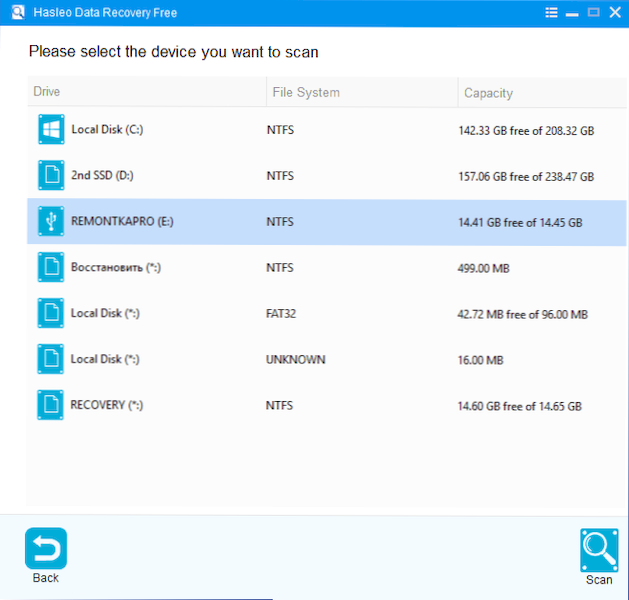
- Várja meg a helyreállítási folyamat befejezését.
- Jelölje meg azokat a fájlokat vagy mappákat, amelyeket vissza kell állítani.
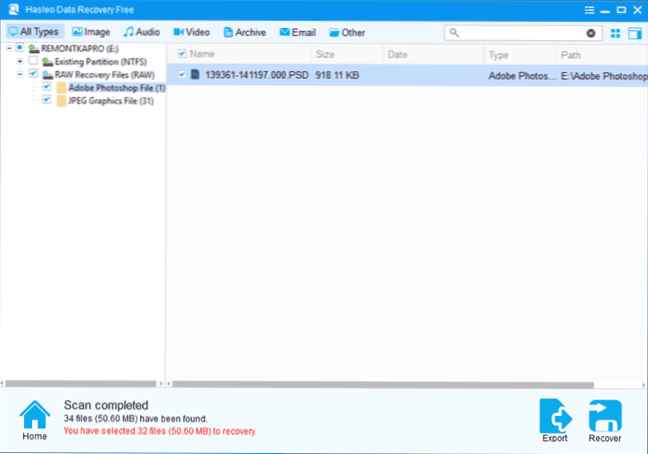
- Jelölje meg a helyreállított adatok fenntartásának helyet, és ne feledje, hogy ne mentse el a visszaállított adatokat ugyanabból a meghajtóra.
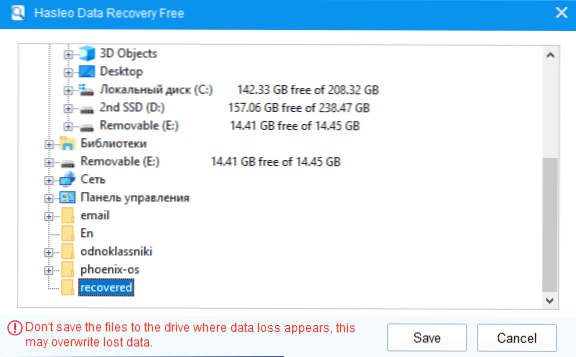
- A helyreállítás befejezése után megmutatja a visszaállított adatok számát, és milyen mennyiség maradt rendelkezésre az ingyenes helyreállításhoz.
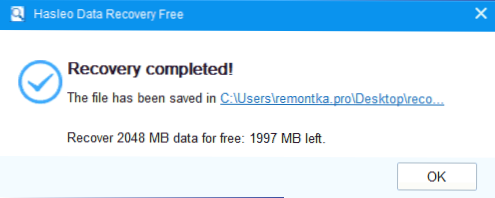
A tesztemben 32 fájlt visszaállítottak - 31 fotót, egy PSD fájlt, és egyetlen dokumentumot vagy videót sem. A fájlok egyike sem sérült. Az eredmény teljesen hasonló volt az említett DMDE -ben (lásd. Az adatok helyreállítása a dmde -ben történő formázás után).
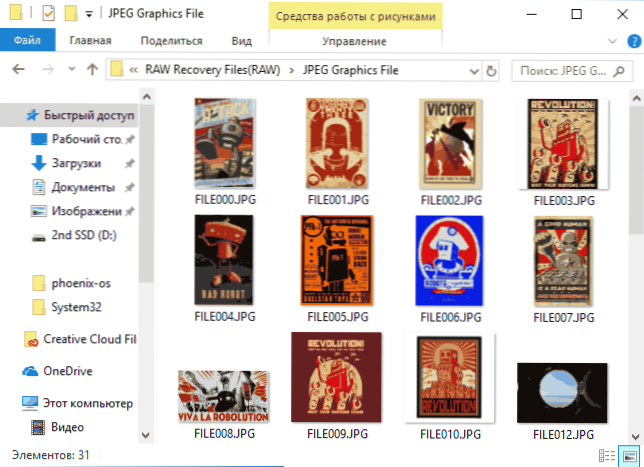
És ez jó eredmény, oly sok program hasonló helyzetben (az egyik fájlrendszerről a másikra történő meghajtó formázása) rosszabbul bírja a programot. És figyelembe véve egy nagyon egyszerű helyreállítási folyamatot, a program ajánlható egy kezdő felhasználó számára, ha más lehetőségeket nem segítenek a jelen pillanatban.
Ezenkívül a program egy ritka funkciót tartalmaz a Bitlocker meghajtókból származó adatok helyreállításában, de nem teszteltem, és nem kezdtem el mondani, mennyire hatékony.
Letöltheti a Hasleo Data Recovery -t a hivatalos weboldalról: https: // www.Hasleo.Com/win-data-recovery/free-data-visszatérés.HTML (amikor elindítottam a Windows 10 -et, figyelmeztettem a potenciális fenyegetést, amikor egy ismeretlen SmartScreen szűrőprogramot indítottam, de ez teljesen tiszta a Virustotal szerint).
- « Phoenix OS - Kényelmes Android számítógéphez vagy laptophoz
- A Windows nem látja a második monitort - miért és mit kell tennie? »

